Windowsが起動しないまま青い画面で止まり、スタートアップからの自動修復も進まずに途方に暮れているのではありませんか?
長年のトラブル対応で培った知識から、電源を入れても進まない画面を元気にする具体策を手順ごとに分かりやすく示します。安全にデータを守りつつ最短で起動へたどり着くコツに加え、エラーメッセージの意味をかみ砕いた解説も付け加え、原因の見当をつけられるように導きます。
文章を追いながら同じ操作を行うだけで復旧が近づきます。深呼吸して準備を整え、パソコンを手元に置き、一緒に一つずつ進めましょう。
スタートアップ修復でWindowsを立ち上げる道しるべ

電源を押しても真っ暗なままだとドキドキしますよね。そんなときに頼りになるのがスタートアップ修復です。プログラマー目線で実際に試して効果が高かった方法をまとめました。
- 自動修復ツール:Windowsインストールメディアや回復ドライブから起動し「スタートアップ修復」を実行します。短時間で問題を検出してくれることが多いです。
- ブートファイルの再作成:コマンドプロンプトで
bootrec /fixmbrやbootrec /rebuildbcdを使ってブート情報を修正します。ブートに関するトラブルには強力です。 - システムの復元:復元ポイントを利用して問題が発生する前の状態に戻します。設定やドライバーの変更で不具合が起きた場合に安心です。
- BIOS/UEFI設定の確認:起動ドライブの順序やセキュアブート設定をチェックします。外付けSSDやUSBドライブを入れっぱなしで起動に失敗するケースもあります。
- ディスク診断とケーブルチェック:SSDやHDDの健康状態を確認し、SATAケーブルの抜き差しで接触不良を防ぎます。意外とここで直ることがあります。
まずは自動修復から順番に試していくのがおすすめです。うまくいかないときにはコマンド操作や復元ポイントを活用して、スムーズにWindowsを立ち上げてみましょう。
自動診断が始まったときに進める方法

自動診断が始まるとWindowsがトラブルの原因を自動で見つけてくれます。起動に必要なファイルの壊れやディスクの不整合を探し当てて、そのまま直せると判断すれば自動で手を入れてくれるのが頼もしいポイントです。
コマンド入力なしでトラブルの切り分けが進むので、OS更新中に止まったときや古いドライバーが邪魔して起動しないときに向いています。プログラマーの実体験では、最初にこれを試してみると意外とすぐに動き出すケースが多いです。
なお、修復には時間がかかることがあるので、ノートPCなら電源アダプタをつなぎっぱなしにしておくと安心です。SSD搭載機なら短めの時間で終わることが多いので、気長に待ってみましょう。
①ブルースクリーンが出たら再起動を3回くり返して自動修復を呼び出す
ブルースクリーンが表示されたらマウスやキーボードには触れずノートパソコンなら電源ボタンを約10秒間長押しして完全に電源を切ります。
電源ボタンを押してWindows起動を開始し再びブルースクリーンが出た時点で同じ強制終了を繰り返し合計3回実行します。
三回目の起動時に自動修復が立ち上がりWindows回復環境の画面が表示されます。
②回復オプション画面でトラブルシューティングを選ぶ
Windowsの回復オプション画面には「PCを初期状態に戻す」と「トラブルシューティング」が並んでいます。マウスならクリック、タッチ対応ならタップで「トラブルシューティング」を選びましょう。これで詳細オプションへ進めます。
トラブルシューティングが出てこないときは数秒待ってからEscキーを押すと再度メニューが表示されることがあります。
③詳細オプションをクリックしてスタートアップ修復を選ぶ
「オプションを選んでください」画面で詳細オプションをクリックします。
つづく画面でスタートアップ修復を選べば、自動で問題のある起動ファイルを探してくれます。
複数のWindowsインストールがある場合は対象のドライブを正しく選んでください。
④対象OSを選んで修復の完了を待つ
修復したいWindowsのバージョンが画面に並んだら、一番新しいものをクリックしてください。もしリストに見当たらない場合は画面下部の「詳細オプション」を押して更新を試してみましょう。
選択後に「スタートアップ修復を実行中」と表示されます。進捗バーが動いている間はパソコンに触らずにそっと待ちましょう。完了すると自動で再起動してログイン画面が現れます。
設定アプリから回復環境へジャンプする方法

Windowsが無事に起動できるときは、スタートメニューから設定アプリを開いて「更新とセキュリティ」→「回復」の順に選び、今すぐ再起動をクリックすると回復環境に移れます。
この方法は画面操作に慣れない人でも直感的に進められ、USBや外部メディアを用意せずに作業できる点が魅力です。起動中のトラブルシュートをスムーズに始めたいときにおすすめです。
①スタートボタンを開いて設定をクリック
画面左下のWindowsアイコンをクリックするとスタートメニューが開きます。その中にある歯車マークが設定です。マウスカーソルを合わせてクリックしてください。
設定アイコンが見当たらない場合は、メニューを下方向にスクロールして探してください。
②更新とセキュリティで回復を選ぶ
タスクバーのWindowsアイコンをクリックして歯車マークの設定を開きます。
設定画面から更新とセキュリティを選び、左側メニューにある回復をクリックします。
「高度なスタートアップ」の下にある今すぐ再起動ボタンを押してください。
再起動すると開いているアプリはすべて強制終了されるので作業中のファイルは必ず保存してください。
③今すぐ再起動を押して回復環境へ入る
設定画面の回復オプションにある青い今すぐ再起動ボタンをクリックします。クリックするとすぐにWindowsが再起動を始めるため、作業中のファイルは事前に保存しておいてください。
再起動後は自動で回復環境メニューが表示されます。電源が突然切れたように見えますが正常な動作なので落ち着いて待ちましょう。
④詳細オプションでスタートアップ修復を選ぶ
詳細オプション画面からスタートアップ修復をタップします。自動でシステムの不具合を調べて修復を試みてくれます。
処理には数分から十数分かかる場合があります。画面が止まっているように見えても電源を切らず気長に待ちましょう。
回復ドライブやDVDを使って起動する方法

パソコンがどうしても通常起動しないときは、Windowsの回復ドライブ(USBメモリ)やインストールDVDを使うと頼もしい解決策になります。
この方法では別のパソコンであらかじめ作成した回復ドライブやDVDから起動して、起動トラブルを直す「回復環境」にアクセスします。ネットがつながらない状況でも使えて、システム修復や初期化も選べるのがポイントです。
- 外部メディア起動が可能:USBメモリやDVDを差し込んだら起動時に読み込める
- オフライン操作:インターネットにつながらなくても回復作業できる
- 多彩な修復機能:システムの自動修復やコマンドプロンプトからの手動修復、設定のリセットなどが可能
- 別PCでの準備が必要:回復ドライブ作成には正常に動くWindows PCがもう一台必要
①USB回復ドライブを差し込み電源を入れる
パソコンが完全に電源オフの状態で、あらかじめ作成したUSB回復ドライブを空いているUSBポートにしっかり差し込んでください。
差し込みが完了したら電源ボタンを押して起動します。USBドライブのアクセスランプが点滅していれば、正しく認識されているサインです。
②BootメニューでUSBまたはDVDを選ぶ
パソコンの電源を完全に切った状態でUSBメモリまたはDVDを対応ポートに差し込みます。
電源ボタンを押してすぐに機種ごとに決まっているBootメニューキー(例:F12、Esc、F8など)を連続で押します。
表示されたBoot選択画面で上下キーを使い、差し込んだUSBまたはDVDドライブを選びます。
Enterキーを押して選択内容を確定すると、USBまたはDVDからの起動が始まります。
SecureBootが有効だと外部メディアから起動できない場合があるので、必要ならBIOS設定で一時的にオフにします。
| メーカー | Bootメニューキー |
|---|---|
| Dell | F12 |
| HP | Esc |
| Lenovo | F12またはF8 |
| Asus | Esc |
| Acer | F12 |
③Windowsセットアップ画面で次へをクリック
Windowsセットアップ画面が表示されたら画面右下の「次へ」をクリックしてください。
④コンピュータを修復するを選んでスタートアップ修復を開く
電源を入れ直してWindowsのロゴが表示されたら、画面左下の「コンピュータを修復する」をクリックします。これで回復オプションに移動でき、次のメニューからスタートアップ修復を呼び出せます。
画面表示まで数十秒かかる場合があります。反応がなくても慌てずに待ちましょう。
スタートアップ修復を覚えたら広がる安心ワザ

スタートアップ修復の基本を覚えたら、さらにトラブル回避力を高める安心ワザを試してみましょう。ちょっとした工夫で起動トラブルの芽を事前に摘み取れますよ。
| 応用ワザ | 役立つ場面 | ポイント |
|---|---|---|
| 回復ドライブの作成 | OSが起動しなくなったとき | USBから直接起動して修復オプションへアクセス |
| システムイメージのバックアップ | 深刻なファイル破損時 | いつでも元の状態に丸ごと戻せる |
| UEFI起動順の調整 | 複数ドライブ環境で誤起動したとき | 起動ディスクを優先するだけで手早く切り替え |
| イベントビューアの活用 | 再発する起動エラーの原因追求 | ログを確認して根本的な対処方法を探せる |
復元ポイントでさらに巻き戻す

Windowsが起動しなくなったとき、復元ポイントを使うと設定やドライバーを問題がなかった状態に巻き戻せます。スタートアップ修復で直らないときに、更新プログラムやドライバーの変更が原因かもしれないと思ったら特に頼りになる方法です。
利用するメリットはデータを残したままシステムだけ元に戻せる点です。再インストールより手軽に試せるうえ、作業前に自動で作られているポイントから選ぶだけなので操作もシンプルです。
プログラマー視点のアドバイスとして、普段から手動で復元ポイントを作っておくのがおすすめです。大きめの更新やドライバーを入れる前に「システムの保護」から新しいポイントを作成しておけば、いざというときに選択肢が増えて安心感がアップします。
回復オプションからシステムの復元を開く
自動修復画面またはロック画面でShiftキーを押しながら「再起動」をクリックすると回復オプションが表示されます。
回復オプション画面で「トラブルシューティング」を選び、「詳細オプション」から「システムの復元」をクリックしてください。
回復オプションが出ないときは、電源ボタン長押し→再起動を2回繰り返すと自動修復画面へ移行します。
復元ポイントを選択して実行する
システムの復元画面に表示された復元ポイントの一覧から、問題が発生する前の日付と説明が一致するものを選びます。
日付欄と説明欄を見比べて、狙った状態に戻せそうなポイントをクリックします。
選択後に「次へ」をクリックして内容を確認し、「完了」を押すと復元が始まります。
電源が途中で切れると復元に失敗する恐れがあるので、バッテリー残量や電源接続を確認してください。
イベントビューアで失敗のヒントを探す

イベントビューアは、Windowsが残す「足跡」をのぞき見る道具です。画面が真っ暗で何が起きたのか見当もつかないとき、関連するエラーや警告をざっくり確認できます。
特に「Windowsログ→システム」には、起動直後に発生した問題が時系列で並んでいます。電源ボタンを押したタイミングに絞り込めば、ドライバの読み込み失敗やディスクエラーなど、探したいヒントが見つかりやすくなります。
こんなときにおすすめです。起動時に一瞬だけエラーメッセージが出て消える、あるいはBIOS画面を超えたあたりで止まってしまう場合は、イベントビューアで該当時間のエントリをチェックすると原因への糸口がつかめます。
検索欄にeventvwrと入力して起動
画面左下の検索アイコンをクリックしたあと、eventvwrと入力します。表示された「イベントビューアー」をクリックすると起動します。
Windowsログからシステムを開きエラーをチェック
WindowsキーとRキーを同時に押して「ファイル名を指定して実行」を開き、起動コマンドを入力します。
eventvwr.msc
Enterキーを押してイベントビューアーを起動してください。
左のツリーからWindowsログを展開し、システムをクリックします。
右側の「現在のログのフィルター」を選び、レベル欄でエラーにチェックを入れて絞り込みます。
エラー一覧から該当時間のイベントをダブルクリックし、詳細タブで原因やイベントIDをチェックしましょう。解決のヒントがここにあります。
LinuxライブUSBで大切なデータを引っ越す
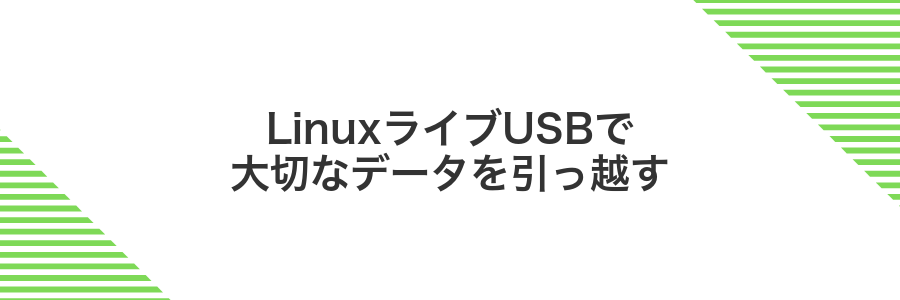
Windowsが起動しなくても、LinuxライブUSBを使えば大切なファイルにそっと手を伸ばせます。USBから立ち上げるだけで、普段は隠れているNTFS領域がまるっと見えるようになるから、データを丸ごと移し替えたりバックアップしたりしたいときにとても便利です。
プログラマーとしては、レスキューツールとしての信頼性はもちろん、必要最小限の操作でファイルをサクッとコピーできる点がうれしいところです。トラブルで時間を無駄にしたくないときにぴったりです。
- NTFS対応のディストロ(UbuntuやFedoraなど)を選ぶと安心
- ハイバネーション状態のドライブは読み込み不可になるので、事前にシャットダウンしておく
- 外付けドライブはexFATやFAT32でフォーマットしておくと互換性抜群
- コマンド操作が苦手ならGUIのファイルマネージャーを活用すると楽ちん
ライブUSBを作成してPCを起動
USBメモリを使ってWindowsの起動用メディアを作ると、PCが起動しないときでも直接Windows回復環境に入れるようになります。
別の動くPCでMicrosoft公式サイトからWindowsメディア作成ツールをダウンロードしておきます。
容量8GB以上のUSBメモリをPCに接続しておきます。中身はすべて消えるのでバックアップを忘れずに。
ダウンロードしたツールを起動し「USBフラッシュドライブ」を選んで先ほどのUSBを指定します。
故障中のPCを再起動し、BIOSまたはUEFI設定画面で起動順序をUSB優先にして保存します。
古いPCではUEFIとレガシーBIOSの切り替えが必要になることがあります
外付けディスクへ必要なファイルをコピー
外付けディスクに大切なログや設定をバックアップしておくと、あとで原因を追いやすくなります。
パソコンの空いているUSBポートに外付けディスクを差し込みます。
Windowsキー+Eでエクスプローラーを開き、左ペインに表示された外付けディスクのドライブ名を覚えておきます。
リボンの「表示」タブから「隠しファイル」にチェックを入れて、システムフォルダーも見えるようにします。
「Windows\System32\LogFiles\Srt\SrtTrail.txt」や「Boot\BCD」など、不調時の解析に役立つファイルを見つけます。
ドラッグ&ドロップか右クリックの「コピー→貼り付け」で、選んだファイルを外付けディスクに移します。
外付けディスクの空き容量が足りないと途中でコピーが止まるので、事前に十分な空きスペースを確認してください。
よくある質問

- スタートアップ修復が延々とループして終わらないのですが
-
繰り返し修復画面が出ると焦りますよね。私も同じ状況で何度かやり直しました。まずは電源を完全に落としてから、Windows回復ドライブ(USB)で起動してみてください。そのうえで
bootrec /fixmbr bootrec /fixboot bootrec /rebuildbcdを順に実行すると、壊れたブート情報を手動で直せます。あと、USBメモリの差し込み口を変えるだけであっさり先に進んだこともありました。
- データが消えてしまわないか心配です
-
スタートアップ修復自体はシステム領域を直すだけなので、基本的にユーザーフォルダーはそのまま残ります。でも不測の事態に備えて、事前に外付けHDDやUSBへドキュメントをコピーするのがおすすめです。LinuxのライブUSBからエクスプローラーを使ってサクっとバックアップできるので覚えておくと安心です。
- スタートアップ修復を実行するタイミングはいつがいいですか
-
起動に異常が出たらすぐがベストです。例えばブルースクリーンや、黒い画面で止まるような症状が現れたら、まずは普通に再起動してから自動的に「修復オプション」が出るかどうかを確認します。そこから呼び出せなければ、回復ドライブから起動して修復するのが手順としてスムーズです。
スタートアップ修復にどれくらい時間がかかる?
スタートアップ修復が始まると画面にくるくるアイコンが表示されて、じっと待っている時間が長く感じられますよね。
実際のところ、SSD搭載マシンならおよそ5分から15分で終わることが多いです。HDDだとディスクの状態によって変動しやすくて15分から30分を見込んでおくと安心です。
それ以上かかるケースはディスクに深刻な問題があるサインかもしれません。私も以前、大容量のHDDでの修復に40分かかったことがあり、そのときは別ドライブのチェックを組み合わせて進めた経験があります。
もし1時間を超えても終わらないときは、一度電源長押しで再起動してからコマンドプロンプトで手動チェックを試してみると早く解決できる場合があります。
修復が終わらないときはどうすればいい?
スタートアップ修復が延々と終わらないときは、焦らずに別のアプローチを試すといいです。
- セーフモード起動:最低限のドライバーとサービスだけで立ち上げるので、修復処理の邪魔になる要因を減らせます。
- コマンドプロンプトから修復:chkdskやbootrecコマンドを使うと、裏側で起きている問題を直接治しやすくなります。
- インストールメディアから回復オプション:Windowsの再インストール用メディアを使えば、より深い段階でのトラブルシュートが可能です。
どれも初心者でも手順を追えばできる方法なので、順番に試してみてください。ディスクのエラーや起動ファイルの破損が原因なら、コマンドで直せることが多いですよ。
スタートアップ修復でデータは消えない?
スタートアップ修復は「Windowsが起動しないときに頼れるお助け機能」で、パソコン内の大切な写真や書類を勝手に消すものではありません。
- システムファイルをチェック:起動に必要なファイルだけを自動で修復します。
- 個人ファイルはそのまま:ドキュメントや写真は触られません。
- 安全性が高い:OSの機能として設計されているので安心です。
注意点がある場合は、修復中に電源が切れるとシステムファイルが中途半端に書き換わり、起動トラブルやデータ破損を招く可能性があります。
起動メディアがないときはどうすればいい?
パソコンに専用の起動USBがなくても大丈夫です。たいていのメーカー製PCにはハードディスク内に「リカバリーパーティション」と呼ばれる隠し領域があり、ここからスタートアップ修復ツールを呼び出せます。電源を入れた直後に画面に表示されるキー操作(たとえばF11など)を試してみてください。
もしリカバリーパーティションが見当たらない場合は、別のパソコンを借りてWindowsの回復ドライブをUSBメモリに作る手があります。マイクロソフト公式の「回復ドライブ作成ツール」を起動し、画面の案内に沿って進めるだけでOKです。こうして用意したUSBから起動すれば、スタートアップ修復をはじめとした各種トラブル対応機能を使えます。
Windows11でも同じ手順で大丈夫?
Windows11でもスタートアップ修復の流れはほとんど同じなので安心してください。画面のデザインやボタンの配置が少し変わっているだけで、内部ではWindows10と同様に自動修復機能が働いています。
強いて言えば、設定画面や再起動時のオプション選択画面で表示されるアイコンや文言が新しくなっているくらいです。もし画面が見当たらないときは、「トラブルシューティング」→「詳細オプション」→「スタートアップ修復」という階層を探してみてください。
まとめ

パソコンが真っ暗でもあわてずにスタートアップ修復を使えば、Windowsをスムーズに立ち上げられる道が見つかります。
まずは電源を強制終了から自動修復の起動、次にコマンドプロンプトでのシステムファイルチェックやディスク修復で深いトラブルにも対応できます。最後に正常起動したら復元ポイントやドライバアップデートもお忘れなく。
これで暗転していたWindows画面にまた笑顔が戻ります。元気よくパソコンを使いこなしていきましょう。
